Chuyển đổi, chỉnh sửa và tạo video ghép với hơn 15 công cụ chỉnh sửa
9 Trình tạo ảnh ghép và video tốt nhất để kết hợp các video clip
Làm thế nào để tạo ảnh ghép và video để hiển thị nhiều thông tin hơn trên một màn hình? Ảnh ghép video là cách trực quan để hiển thị nhiều video và làm cho chúng hấp dẫn hơn bằng cách ghép chúng lại với nhau trên chỉ một màn hình. Các nhà làm phim thêm một số nhạc nền vào ảnh ghép video để làm cho nó trở nên sống động. Ảnh ghép video hoàn hảo nếu bạn đang tạo nội dung dạng ngắn, nó chắc chắn sẽ thu hút sự chú ý của khán giả trên các trang mạng xã hội khác nhau.
Do đó, bất kể bạn muốn tạo video ghép cho bài tập ở trường, công việc kinh doanh hay nội dung truyền thông xã hội, đây là 9 ứng dụng ghép video tốt nhất và tuyệt vời nhất sẽ giúp bạn thực hiện các dự án của mình. Hãy tiếp tục đọc để khám phá các tính năng, ưu và nhược điểm của chúng.
Danh sách hướng dẫn
Phần 1: Các công cụ tạo ảnh ghép video tốt nhất và dễ sử dụng cho Windows và Mac Phần 2: 4 Trình tạo ảnh ghép video trực tuyến để kết hợp video Phần 3: 4 ứng dụng tạo ảnh ghép video cho Android và iOS Phần 4: Câu hỏi thường gặp về Video Collage MakerPhần 1: Các công cụ tạo ảnh ghép video tốt nhất và dễ sử dụng cho Windows và Mac
Bạn có gặp khó khăn khi lựa chọn ứng dụng ghép video nào để tạo dự án ghép ảnh và video của mình không? 4Easysoft Total Video Converter là câu trả lời cho vấn đề của bạn! Trình tạo ảnh ghép và video này dễ dàng trở thành xu hướng vì các tính năng mạnh mẽ và giao diện trực quan của nó. Với việc sử dụng công cụ này, bạn có thể tạo ảnh ghép hoặc trình chiếu video bằng các mẫu và bộ lọc cài sẵn đẹp mắt. Hơn nữa, có nhiều tính năng chỉnh sửa video để đánh bóng video, bao gồm bộ lọc, hình mờ và nhiều tính năng khác.

Cung cấp nhiều mẫu có sẵn và độc đáo để tạo ảnh ghép và video.
Áp dụng các thông số khác nhau để cắt, ghép và cắt video riêng biệt trước khi kết hợp.
Điều chỉnh video cạnh nhau như iMovie với kích thước tỷ lệ, đường viền, chế độ màn hình, v.v.
Chỉnh sửa video, cắt phần mong muốn, ghép nhiều đoạn video khác nhau và nhiều chức năng khác.
Bảo mật 100%
Bảo mật 100%
Bước 1Chọn kiểu màn hình chia đôi bạn thích.
Tải xuống, cài đặt và chạy chương trình trên Windows hoặc Mac của bạn. Nhấp vào Ảnh ghép nút từ tab menu, sau đó nhấn nút Bản mẫu nút. Chọn kiểu bạn thích từ các bố cục bên dưới.

Bước 2Nhập ảnh và video mong muốn.
Nhấn vào Thêm vào nút để thêm video và ảnh bạn muốn tạo ảnh ghép video. Bạn cũng có thể kéo đường phân chia giữa các video vào bố cục bạn thích.

Bước 3Chỉnh sửa và đánh bóng video để ghép ảnh.
Nếu bạn muốn chỉnh sửa các đoạn video clip của mình, chỉ cần nhấp vào Biên tập biểu tượng sau khi nhấp vào video mà bạn muốn chỉnh sửa hoặc bạn có thể đi đến Lọc tab để chọn bộ lọc mong muốn từ danh sách.

Bước 4Thêm nhạc nền.
Để làm cho video ghép của bạn hấp dẫn hơn, hãy thêm một số nhạc nền bằng cách vào tab Âm thanh. Bạn có thể thêm nhạc bằng cách nhấp vào Thêm vào nút. Bạn chỉ cần đánh dấu vào ô trước giữ nguyên bản âm thanh gốc.

Bước 5Xuất video ghép mong muốn.
Nhấn vào Lưu vào danh sách thả xuống và sau đó chọn thư mục làm nơi được chỉ định cho ảnh ghép video đã chỉnh sửa của bạn. Sau đó, bây giờ bạn có thể nhấp vào Bắt đầu xuất nút để xuất tác phẩm của bạn.

Phần 2: 4 Trình tạo ảnh ghép video trực tuyến để kết hợp video
1. Hoạt hình
Hoạt hình là một công cụ Web 2.0 và là một ứng dụng ghép video dựa trên đám mây, đưa video từ hình ảnh, nhạc và video clip có thể chuyển thành trình chiếu video và cũng có thể tùy chỉnh các bài thuyết trình dựa trên web. Ứng dụng này bắt đầu hoạt động vào năm 2005 và vẫn nhận được hàng triệu lượt thích từ người dùng trên toàn thế giới.
- Ưu điểm
- Các mẫu có sẵn rất độc đáo và tuyệt vời.
- Nó chỉ sử dụng bộ nhớ RAM nhỏ.
- Nhược điểm
- Hình mờ sẽ xuất hiện khi bạn sử dụng phiên bản miễn phí.
- Công cụ này cần được cập nhật vì đôi khi nó bị sập.
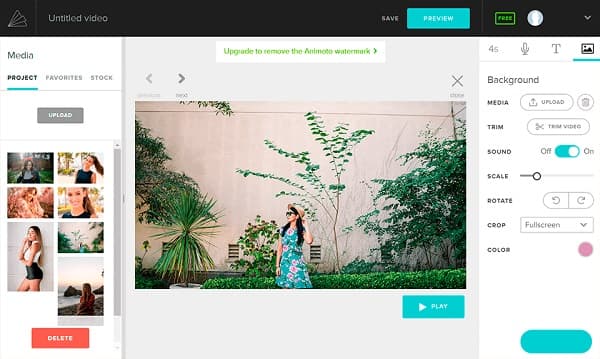
2. Pháp sư
Magisto là một nền tảng chỉnh sửa dựa trên AI (trí tuệ nhân tạo) và cũng là một trình tạo ảnh ghép video. Công cụ này tuyệt vời như thế nào vì nó có thể giúp những đứa trẻ thể hiện bản thân bằng cách sử dụng phương tiện mới của chúng theo cách khá an toàn. Tuy nhiên, vì trẻ em không thể dễ dàng tìm kiếm các thuật ngữ chính, nên có thể hơi khó để tìm thấy bài nộp của người dùng mà không có nội dung phù hợp.
- Ưu điểm
- Các tính năng của nó cho thấy sự độc đáo so với các lựa chọn khác trong lĩnh vực này.
- Nhiều lựa chọn chỉnh sửa.
- Nhược điểm
- Không có bản dùng thử miễn phí.
- Sẽ tuyệt vời hơn nếu ứng dụng này hỗ trợ video dài hơn (20-30 phút).

3. TạoWebVideo
Thông thường, MakeWebVideo luôn được các doanh nghiệp sử dụng để quảng bá tác phẩm của họ. Nó cũng thường được sử dụng khi người dùng muốn làm hoạt hình cho video của họ. Vì MakeWebVideo là trình tạo ảnh ghép video cho phép bạn tạo video ở cấp độ chuyên nghiệp, nên rất tốt để tạo video cho mục đích quảng bá công ty của bạn.
- Ưu điểm
- Tùy chỉnh kích thước và định dạng video một cách tự do.
- Nó hỗ trợ Bộ phận trợ giúp.
- Nhược điểm
- Bạn vẫn phải trả phí cho một số nội dung ngay cả khi bạn đã trả phí cho tư cách thành viên Pro.
- Việc tải video lên thường xuyên bị sập.
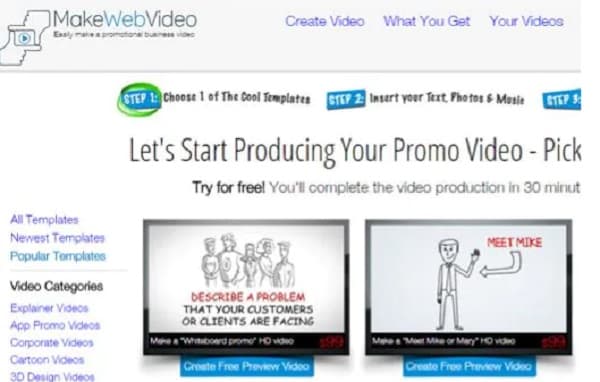
4. Kizoa
Kizoa là một trong những ứng dụng ghép video được sử dụng nhiều nhất cho ảnh và cũng là một trình tạo ảnh ghép video tốt. Nó có dung lượng lưu trữ ban đầu là 1GB khi sử dụng miễn phí Nhưng phải trả phí nếu bạn muốn nâng cấp lên phiên bản chuyên nghiệp. Ứng dụng chỉnh sửa video miễn phí này cho phép bạn tạo video theo chiều ngang, vuông hoặc dọc.
- Ưu điểm
- Bạn có thể dễ dàng cá nhân hóa các hình ảnh động và công cụ văn bản.
- Cho phép bạn điều chỉnh tỷ lệ khung hình của video.
- Nhược điểm
- Người mới bắt đầu có thể bối rối với các tùy chọn trên giao diện.
- Bạn chỉ có thể ghi hình Full HD nếu bạn trả phí cho gói Pro.
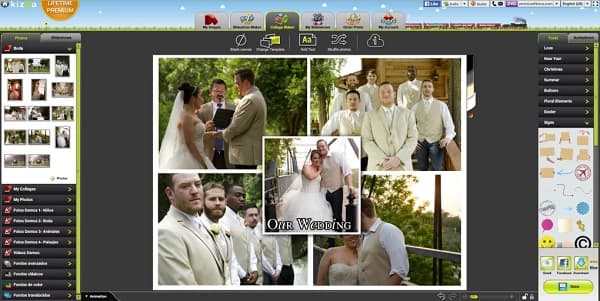
Phần 3: 4 ứng dụng tạo ảnh ghép video cho Android và iOS
1. Lưới ảnh
Cheetah Mobile đã phát triển PhotoGrid, đây là trình tạo ảnh ghép và video cho iOS và Android cho phép người dùng tạo lưới video, ảnh ghép, cải thiện hình ảnh và nhiều tính năng khác. Vì đây là ứng dụng ghép video đơn giản nhất nên trẻ em cũng sử dụng. Bạn có thể tải PhotoGrid miễn phí và tận hưởng hơn 300 bố cục của ứng dụng này.
- Ưu điểm
- Giao diện của nó thực sự duyên dáng khi di chuyển mượt mà và rất trực quan.
- So với các ứng dụng ghép video khác, PhotoGrid cung cấp nhiều bố cục ghép video khác nhau.
- Nhược điểm
- Biểu ngữ liên tục hiển thị ở đầu màn hình trông không phù hợp với giao diện người dùng đẹp mắt của PhotoGrid.
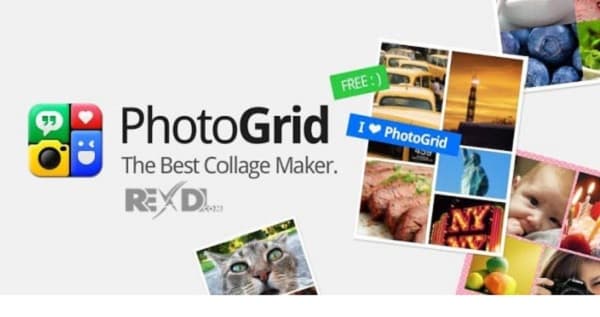
2. Bài đăng chơi ảnh
Pic Play Post là một trong những trình tạo ảnh ghép video tốt nhất cho phép bạn tạo hình nền video trực tiếp, tạo trình chiếu, v.v. Đây sẽ là công cụ chỉnh sửa tốt cho những nhà làm phim muốn tạo video dài tối đa 30 phút. Với công cụ này, bạn có thể thêm video từ YouTube vào ảnh ghép của mình.
Clip cuối cùng của bạn sẽ được hiển thị kèm hình mờ. Bạn có thể xóa hình mờ này sau khi mua phiên bản cao cấp.
- Ưu điểm
- Công cụ tạo ảnh ghép và video dễ sử dụng dành cho mọi người.
- Bạn cũng có thể thêm một bản nhạc làm phụ kiện cho ảnh ghép của mình.
- Nhược điểm
- Một số tính năng tuyệt vời của nó không thể sử dụng trên iOS 6 trở xuống.
- Chỉ có thể thêm tối đa 6 video vào một màn hình.
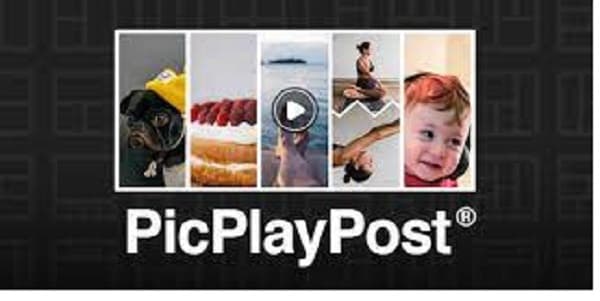
3. Video Viva
VivaVideo là một ứng dụng ghép video dễ sử dụng và trình tạo ghép video chuyên nghiệp chắc chắn sẽ giúp bạn lưu lại hồ sơ và thể hiện cuộc sống của mình một cách dễ dàng. Ngay cả khi bạn là người nghiệp dư hay chuyên nghiệp trong việc chỉnh sửa video, bạn vẫn có thể sử dụng VivaVideo vì nó có các chức năng chỉnh sửa cao cấp mạnh mẽ phù hợp với người mới bắt đầu.
- Ưu điểm
- Có nhiều bản nhạc và video có sẵn trên dòng thời gian.
- Đối với việc chỉnh sửa video cơ bản, đây là ứng dụng ghép video tuyệt vời, đa chức năng.
- Nhược điểm
- Đáng buồn thay, đây chỉ là ứng dụng ghép video tốt cho các video ngắn vì ứng dụng sẽ bị sập khi bạn chỉnh sửa video dài hơn 8 phút.
- Không thể chỉnh sửa tệp GIF.
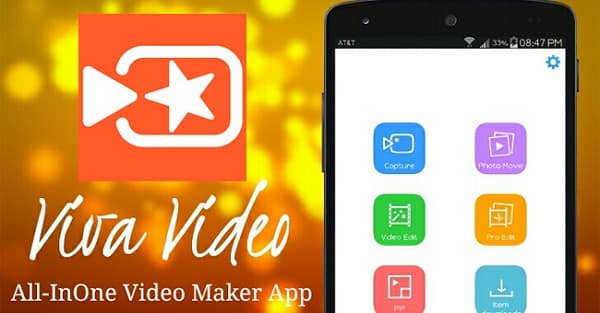
4. Bậc thầy Kine
KineMaster là một trình tạo ảnh ghép video miễn phí toàn diện có sẵn cho điện thoại thông minh Android và thiết bị iOS. KineMaster là một công cụ cao cấp có thể được sử dụng cho mục đích cá nhân và chuyên nghiệp. Nó cho phép bạn tạo các trình chiếu hoặc video chất lượng cao với nhạc nền. Nó để lại hình mờ trên tác phẩm của bạn. Để xóa hình mờ, bạn phải trả phí đăng ký cao cấp.
- Ưu điểm
- Cài đặt nâng cao cho hiệu ứng và điều khiển âm thanh.
- Tiêu đề hoạt hình tích hợp rất chuyên nghiệp.
- Nhược điểm
- Không thể xóa hình mờ nếu không trả phí đăng ký cao cấp.
- Bạn không thể đổi định dạng đã chọn sang định dạng tệp khác.
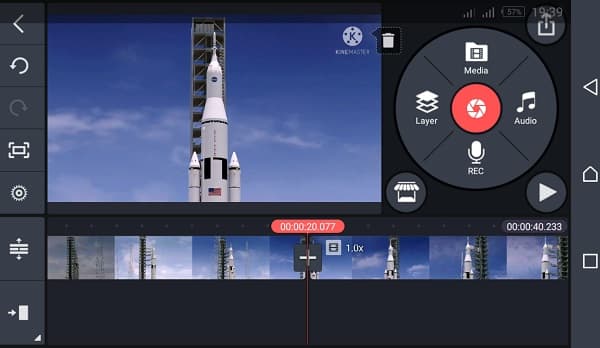
Phần 4: Câu hỏi thường gặp về Video Collage Maker
-
Tôi có thể tạo ảnh ghép từ nhiều video không?
Có. Chỉ cần chọn ứng dụng ghép video tốt nhất mà bạn nghĩ là phù hợp với nhận thức của mình, sau đó kết hợp tất cả các video cùng lúc và chọn mẫu bạn thích.
-
GIPHY có phải là công cụ tạo ảnh ghép video không?
Không, nó chỉ hỗ trợ GIF, nhãn dán và phông nền. Nó không có tính năng chỉnh sửa ảnh ghép. Nhưng bạn có thể chỉnh sửa video và xuất video dưới dạng GIF động.
-
Có giới hạn nào cho việc tạo ảnh ghép và video trực tuyến không?
Tùy thuộc vào bạn. Khi bạn cần tạo một số video ghép ảnh lớn, không nên sử dụng các trình tạo video ghép ảnh trực tuyến.
Phần kết luận
Bạn đã có nó rồi! Chúng tôi hy vọng rằng chúng tôi đã giúp bạn vì chúng tôi đã liệt kê ở trên tất cả các ứng dụng ghép video tốt nhất mà bạn có thể sử dụng để tạo dự án ghép video của mình. Đừng bỏ lỡ cơ hội để thử những ứng dụng được đề xuất nhiều nhất 4Easysoft Total Video Converter.
Bảo mật 100%
Bảo mật 100%


 Gửi bởi
Gửi bởi 